笔记本win7要怎么重装系统?笔记本重装系统win7步骤教程
- 分类:重装系统 回答于: 2023年03月17日 09:06:31
现在越来越多的人选择使用笔记本,因为笔记本现在的配件慢慢的跟的上台式电脑,虽然有些功能还是台式电脑性能高但是作为日常还是笔记本使用的方便。近日有朋友问小编笔记本win7要怎么重装系统,那小编就给大家来分享一下笔记本win7怎么重装系统的步骤吧。
工具/原料:
系统版本:windows7系统
品牌版本:荣耀magicbook14
版本/类型:小白一键重装系统
方法/步骤:
1、在电脑上安装小白一键重装系统,打开软件之后选择windows7 32位 旗舰版,点击安装。

2、等待软件安装系统。

3、环境部署完成后我们点击重启电脑。

4、进入选择系统界面选择第二个选项“XiaoBai PE-MSDN Online Install Mode”。

5、重启后继续安装系统,要耐心等待哦。

6、当引导修复工具弹窗弹出时默认修复C盘。

7、安装完毕后点击立即重启,再次重启电脑。
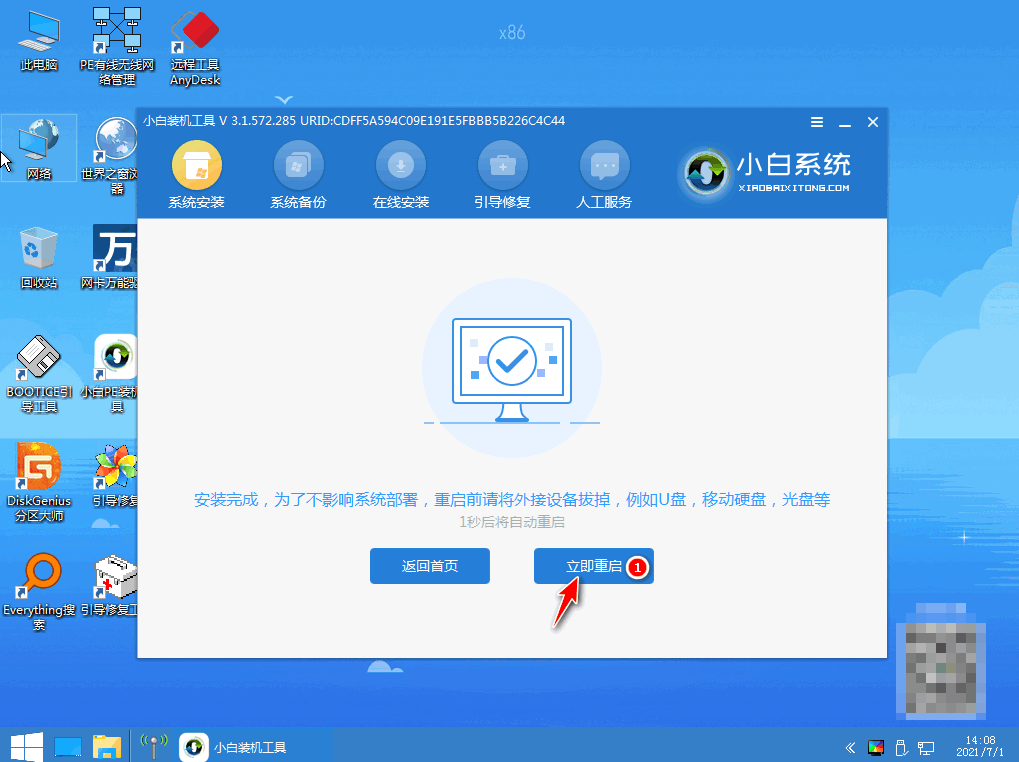
8、重启电脑后选择windows7系统进入。
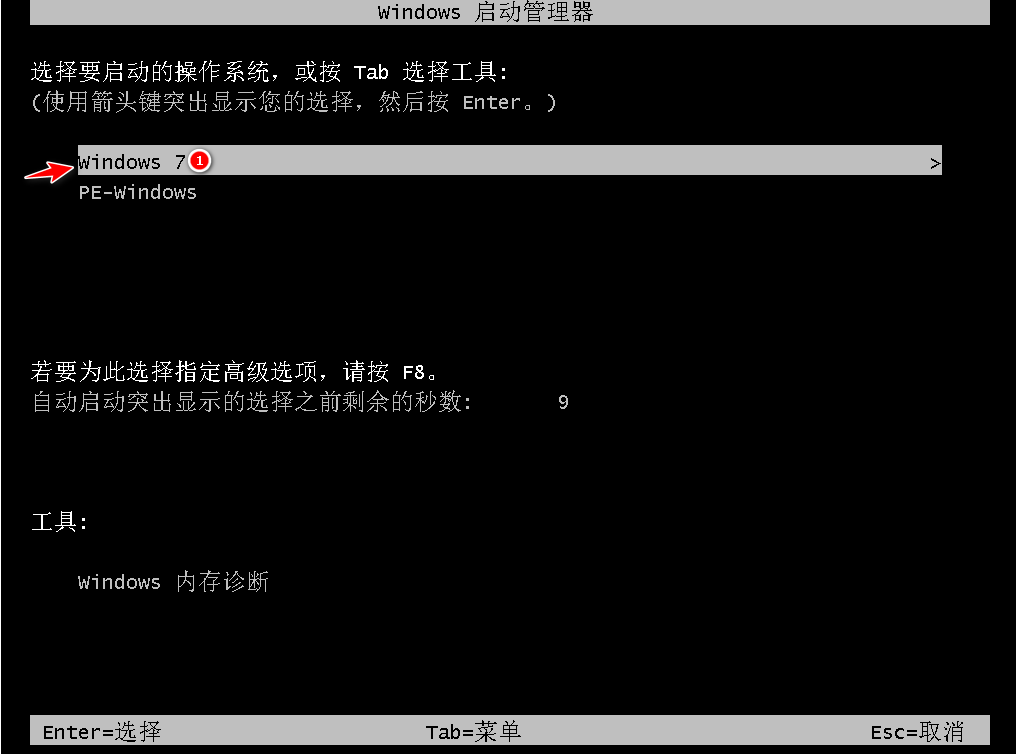
9、进入win7系统菜单win7的重装就完成啦。
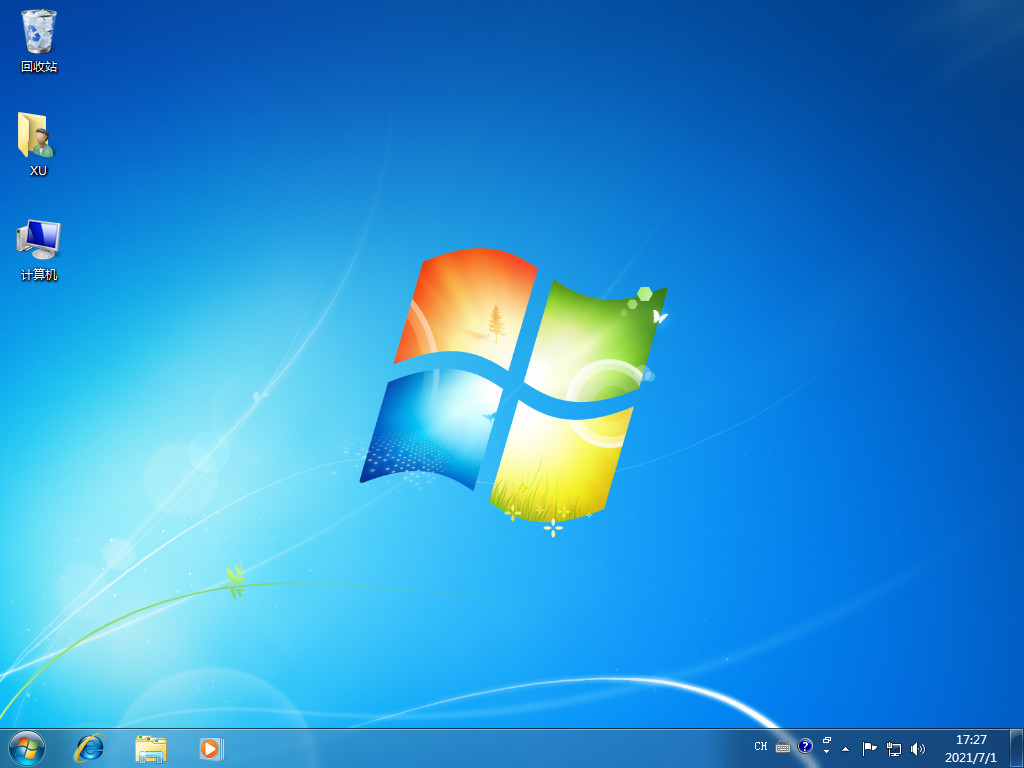
总结:
在电脑上搜索安装小白一键重装软件,打开后选择自己需要的版本点击安装;
在安装系统的过程中需要耐心等待;
第一次重启选择第二个选项,第二次启动选择windows7系统即可安装成功。
以上就是笔记本win7怎么重装系统的步骤了,希望有帮助到大家。
 有用
26
有用
26


 小白系统
小白系统


 0
0 0
0 0
0 0
0 0
0 0
0 0
0 0
0 0
0 0
0猜您喜欢
- 怎么样重装系统win8,重装win8系统步骤..2023/01/10
- 电脑如何重装系统?电脑重装系统详细步..2023/04/20
- 电脑怎样重装系统win7旗舰版方法步骤..2022/12/13
- 新手如何重装电脑系统win7,重装电脑系..2023/02/06
- win10家庭版升级专业版,win10家庭版如..2022/10/31
- 如何重装win7旗舰版系统2022/12/16
相关推荐
- u盘怎么重装系统?win7U盘重装系统步骤..2023/03/30
- 笔记本win7要怎么重装系统?笔记本重装..2023/03/17
- 电脑开不了机怎么重装系统,重装系统win..2022/12/23
- 如何重装win11系统,win11重装系统步骤..2022/12/05
- 超简单的u盘装系统教程2022/11/21
- 电脑怎么重装系统win10专业版..2023/04/27

















